PTS支持在压测场景中上传文件参数,并与数据配置节点功能搭配,用于需要自定义压测请求参数的场景。本文介绍如何通过PTS的参数文件功能统一管理参数文件。
背景信息
在PTS中,参数文件功能可将参数文件进行集中管理。参数文件功能帮助您把参数文件与场景管理分开,无需编辑场景,可直接在参数文件页面将已上传的参数文件和已创建的压测场景进行关联。同时,还可以帮助您集中管理所有的参数文件,降低管理成本。例如,当有些参数文件存在复用的情况,比如用户信息、商品信息等,可直接选择已上传的参数文件,不用再在压测场景页面重复上传相同的文件。
前提条件
已准备好需上传的参数文件。参数文件应符合以下规范:
文件格式支持CSV及ZIP格式,ZIP压缩包内的文件需是以CSV结尾的单个文件。
说明请勿直接修改xlsx文件的后缀。推荐使用Excel、Numbers等软件导出,或使用Apache Commons-csv程序生成。
在参数文件第一行不写列名,直接写参数数据。若参数文件第一行是列名,不是参数数据,那么在上传文件时需选中首行作为参数名,则导入的文件参数将忽略第一行。
可上传多个文件。
资源包并发5000及以上,单个文件大小限制在600 MB,超过600 MB则需压缩为ZIP文件。
资源包并发5000以下,单个文件大小限制在100 MB,超过100 MB则需压缩为ZIP文件。
若压缩为ZIP文件后,单个文件大小依然超过600 MB或100 MB的,可使用OSS地址上传。
说明OSS地址上传文件大小限制为2 GB。
文件不能超过21亿行,文件中单行不能超过2万个字符。
若需要多个数据关联组合为一组参数,无需将关联组合强制放到一个文件中,可通过数据配置节点的文件参数设置功能,来进行跨文件数据的组合。
如果引用多个文件中的参数,可以通过指定基准文件来设置组合基准。若不设置基准列或数据轮询一次的参数,则默认将全部参数重复至1000行后再组合重复,具体操作,请参见PTS在并发和RPS模式下读取多文件参数的方式。
若参数有强制的一一对应关系,请务必将其放在一个文件中并做好对应关系。需保持每一行中多个列的数据是完整的,否则会出现空字段,可能影响压测数据。例如参数文件中两列分别表示Username和Password两个参数。
john,123456 mike,234567 lilei,345678
上传参数文件
用户可以在参数文件页面上传参数文件,并进行统一管理。
登录PTS控制台,在左侧导航栏选择数据源 > 参数文件。
在参数文件页面,单击页面左上角上传文件。
在页面右侧的上传参数文件面板中,选择以下任意一种方式上传参数文件。
通过上传文件创建。
单击+上传文件,选择本地参数文件,然后单击打开。
判断是否选中首行作为参数名。
说明参数名输入框中所填的参数名会作为该文件的默认参数名。
选中首行作为参数名后,PTS读取参数文件时将跳过第一行的数据。
选中后无需手动定义参数名。若未选中此项,则需根据业务场景定义每列数据的参数名。
此处选中或自定义参数名后,该参数名将保存为此次上传参数文件的默认参数名。
单击保存。
通过配置OSS文件创建。
获取参数文件的OSS地址。
登录OSS控制台。
在控制台左侧导航栏中单击Bucket列表,单击目标文件的Bucket名称。
在文件管理页面,单击目标文件或目标文件操作列的详情。
在详情面板,单击设置读写权限,然后选择公共读,单击确定。
重新进入目标文件的详情面板,单击复制文件URL。
登录PTS控制台,在左侧导航栏选择数据源 > 参数文件。
单击页面左上角上传文件,并在弹出的面板中单击OSS数据源。
单击新增,然后在弹出的对话框中粘贴所复制的OSS文件地址,然后单击确认。
在已上传OSS文件地址栏的操作列,单击导入,并在弹出的确认框中单击确认。
判断是否选中首行作为参数名。
说明选中首行作为参数名后,PTS读取参数文件时将跳过第一行的数据。选中后无需手动定义参数名。若未选中此项,则需根据业务场景定义每列数据的参数名。
此处选中或自定义参数名后,该参数名将保存为参数文件的默认参数名。
单击保存。
查看参数文件
参数文件上传后,可在参数文件中查看参数文件的详细信息。
登录PTS控制台,在左侧导航栏选择数据源 > 参数文件。
查看参数文件的详细信息。
展示了参数文件的文件名、创建者、最后修改时间、文件大小等信息。
参数
说明
文件名
参数文件的名称。
创建者
创建参数文件的用户名。
最后修改时间
参数文件最后更新的时间。
文件大小
参数文件的大小。
文件行数
参数文件的行数。
默认参数名
文件可导出的参数默认名称,并按列的顺序排列。
引用场景
参数文件的使用场景。
操作
用户可以在操作栏中,执行删除、添加使用场景、下载等操作。
管理参数文件
参数文件上传成功后,可进行添加使用场景、删除、下载等操作。
添加使用场景
参数文件上传成功后,可以将该参数文件关联到场景,在编辑场景时可直接使用该参数文件。
登录PTS控制台,在左侧导航栏选择数据源 > 参数文件。
在待添加使用场景参数文件的操作列,单击添加使用场景。
选择使用场景。
可通过场景类型(目前仅支持PTS场景)、场景名称或场景ID进行筛选和搜索需要的场景。
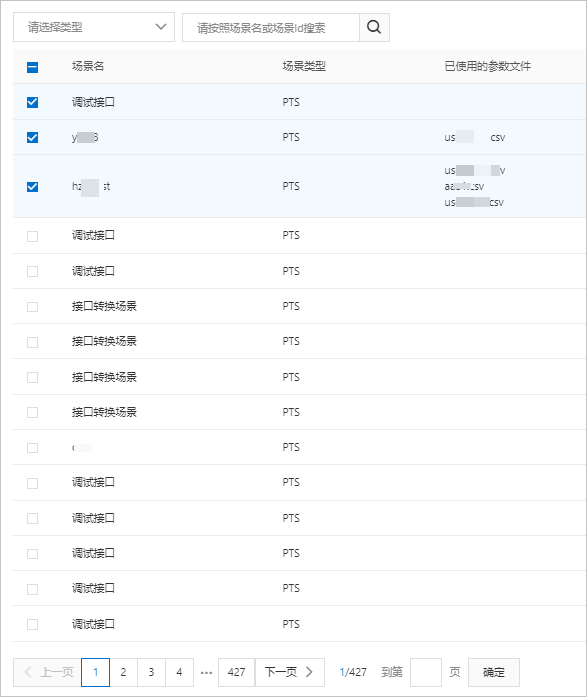
单击确定。
添加成功后,将在目标参数文件所在行的引用场景列显示已添加的使用场景。
下载参数文件
参数文件支持下载已上传的参数文件。
在待下载参数文件的操作列,单击下载。将使用浏览器自带系统进行下载。下载完成后即可查看参数文件表格。
删除参数文件
参数文件可以删除没有被压测场景引用的参数文件。
在待下载参数文件的操作列,单击删除。然后在弹出的确认框中,单击确认。
